Linux har længe været betragtet som det foretrukne styresystem for teknisk kyndige folk som udviklere og digitale kunstnere. Det betyder dog ikke, at alle bruger OS’et kun til arbejdsrelaterede formål. Linux kan blandt andet også bruges til underholdning lige så nemt som ethvert andet styresystem. Der er overraskende mange tjenester, der understøtter platformen i dag, herunder Netflix.
Men hvad nu, hvis du ønsker noget mere alsidigt? Hvad hvis du gerne vil oprette din egen medieserver, der har alle de typer indhold, du nyder, samlet ét sted, og som også kan tilgås på afstand? Så er du heldig, for der findes masser af Linux-medieserver-software, som giver dig mulighed for at gøre netop det.
Valg af den rigtige Linux-medieserver-software
Medieservere fungerer som et knudepunkt for alt dit foretrukne digitale indhold, herunder musik, tv-udsendelser, videoer, billeder og meget mere. Ud over at fremvise forskellige typer indhold, der er gemt lokalt på din maskine, kan mange af disse programmer også streame podcasts, radiostationer, live-tv, webshows og meget mere fra internettet. Når du har konfigureret din Linux-medieserver, er det muligt at streame dette indhold til andre tilknyttede enheder som f.eks. smartphones, bærbare computere eller smart-tv’er.
Software som denne kan være praktisk, hvis du er den type person, der nyder at forbruge tonsvis af digitalt indhold. Og hvem er ikke det nu om dage? Med det i tankerne vil vi i dag tage et kig på nogle af de bedste Linux-medieserverprogrammer, der er tilgængelige i øjeblikket. Dette er ikke en ranglistet liste. I stedet vil vi blot gennemgå nogle af de bedste funktioner for hver enkelt software. Derefter kan du selv afgøre, hvilken medieserver der passer bedst til dine specifikke behov.
Plex
Plex er en af de mest populære og alsidige medieservere derude. Softwaren er tilgængelig på stort set alle operativsystemer, du kan komme i tanke om, herunder Windows, macOS og selvfølgelig Linux. Det, der umiddelbart skiller sig ud ved Plex, er dens slanke og intuitive brugergrænseflade. Nogle af disse programmer kan ved første øjekast virke komplicerede, men det er ikke tilfældet her, da Plex er usædvanlig brugervenlig og nem at navigere i.

Plex er kompatibel med en lang række enheder lige fra smart-tv’er og spillekonsoller til VR-headsets og endda tilbehør til hjemmet som Alexa. Softwaren understøtter 4K-indhold, krypterede forbindelser, cloud-synkronisering, mobilsynkronisering, TIDAL-integration, offlineadgang og meget mere. Du kan også bruge denne Linux-medieserver-software til at se live-tv. Desuden kan dens medieafspiller styres takket være Plex-mobilappen på afstand.
De fleste af disse funktioner er tilgængelige gratis, når du downloader Plex, men der er et par avancerede funktioner, der er forbeholdt Premium-brugere. Med 5 dollars om måneden er Premium-abonnementet ikke alt for dyrt, og der er en hel del spændende ekstra funktioner at se frem til.
Installation
Så vidt angår installationsprocessen, er den ret ligetil. Du kan gå til det officielle websted for at hente .deb-filen og installere den på Ubuntu eller Fedora ved hjælp af din foretrukne pakkehåndteringsprogram.
Kodi
Kodi er en anden berømt Linux-medieserver, der startede som Xbox Media Center eller XBMC. Ligesom navnet antyder, blev softwaren oprindeligt udviklet til Microsofts spillekonsol og var eksklusiv til platformen i flere år. Siden da er Kodis muligheder blevet udvidet kraftigt, og i dag er softwaren tilgængelig på et langt større udvalg af platforme. En ting, der dog har været konstant i hele Kodis levetid, er dens open source-natur.
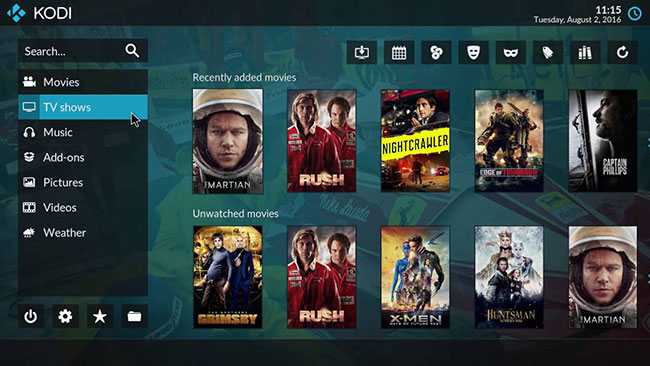
Softwarens primære mål er at blive det ultimative underholdningscenter, og det kommer tættere på det mål med hver ny opdatering. Kodi kan bruges til at administrere de fleste typer digitalt indhold, herunder musik, fotos, film, tv-serier og live-tv. Senest har Kodi også fået mange nye funktioner, der er specielt udviklet til videospil, så du har stort set hele pakken.
En af de ting, der skiller sig mest ud ved denne Linux-medieserver, er dens understøttelse af add-on. Takket være dens open source-natur og et passioneret fællesskab modtager softwaren løbende add-ons fra tredjeparter, der forbedrer dens funktionalitet endnu mere. Der er en add-on til stort set alt, herunder nogle, der går ind for ulovlige metoder som piratkopiering, så det bør du måske passe på. Bortset fra det er softwaren dog generelt fremragende og kommer med en smuk brugergrænseflade til at starte med.
Installation
Installation af Kodi på Linux er en smule anderledes sammenlignet med Plex. Indtast kommandoen nedenfor i kommandolineterminalen i Ubuntu, og følg derefter anvisningerne for at gå videre til næste trin. Alternativt kan du downloade KODIbuntu fra den officielle hjemmeside, som blot er en version af Ubuntu, der indeholder et nemt installationsprogram til Kodi.
sudo apt-get install software-properties-commonsudo add-apt-repository ppa:team-xbmc/ppasudo apt-get updatesudo apt-get install kodi
For at få en komplet oplevelse vedrørende installationsprocessen anbefaler vi, at du ser vores guide til installation af Kodi på Ubuntu.
OpenFLIXR
OpenFLIXR er en fascinerende Linux-medieserver-software, der fungerer hånd i hånd med flere andre lignende programmer. Det drejer sig bl.a. om værktøjer som CouchPotato, Ubooquity, Docker og endda det ovenfor nævnte Plex. Alle disse integrerede værktøjer supplerer hinanden, og hver af dem spiller en specifik funktion. Du får f.eks. tegneserier fra Ubooquity, film fra CouchPotato og musik fra Headphones. Plex er der for at binde det hele sammen og hjælpe dig med at organisere alt dit indhold i et pænt og brugervenligt mediebibliotek.

OpenFLIXR indeholder også automatiserede downloadere til alt lige fra musik og tv-serier til film komplet med undertekster og meget mere. Et af hovedmålene med denne medieserver er at gøre downloading af digitalt indhold til en automatiseret og strømlinet proces. I lighed med Kodi bevæger OpenFLIXR sig ind i gråzonen med nogle af sine funktioner, da den giver brugerne mulighed for automatisk at downloade indhold fra Torrent-websteder. Denne form for handlinger forbindes ofte med piratkopiering. Men igen, dette er en valgfri funktion, så det er op til hver enkelt bruger at beslutte, om de vil bruge den.
Ud over alt dette integrerer denne Linux medieserver-software også flere andre bemærkelsesværdige værktøjer, der øger dens funktionalitet. Et par eksempler omfatter en HTPC-manager, en hjemmeassistent-app, en reklameblokker, en indbygget krypteringssoftware, en praktisk shell-bruger og meget mere. Som prikken over i’et spiller OpenFLIXR godt sammen med masser af hypervisorsoftware som VirtualBox, VMware, Hyper-V og meget mere.
Installation
Installeringen af OpenFLIXR er meget enkel, men du skal først installere en af visualiseringssoftware som VirtualBox. Når det er gjort, skal du downloade OpenFLIXR fra det officielle websted og importere det til hypervisoren.
Subsonic
Subsonic er en funktionsrig medieserver, der har en pæn og meget tilpasningsvenlig brugergrænseflade med 30 forskellige temaer at vælge imellem. Ligesom navnet antyder, er denne særlige software mere orienteret mod musik end noget andet. Den kan også understøtte film, tv-udsendelser og andre videofiler. Når det er sagt, er de fleste af de fremtrædende funktioner rettet mod audiofile.
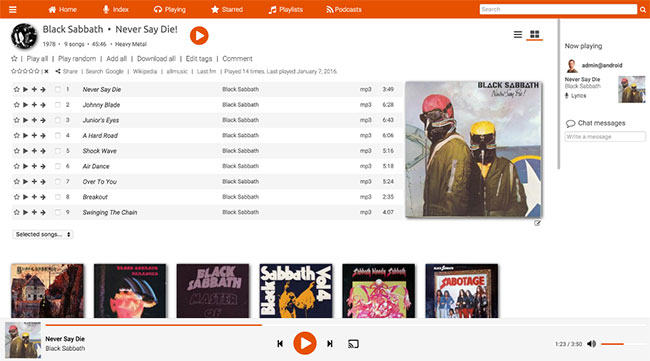
Subsonic kommer med en indbygget podcast-modtager, radiostationsmanager, jukebox-tilstand, sangtekstfinder og endda en filkonverter, for blot at nævne nogle af højdepunkterne. Denne Linux-medieserver-software omfatter også problemfri integration med Sonos og Chromecast. Disse integrationer giver dig mulighed for at streame dit indhold til enhver enhed, der understøtter disse apps, herunder en lang række smartphones.
Softwaren leveres også med understøttelse af 25 andre apps, der er designet til at forbedre streamingoplevelsen på tværs af forskellige typer enheder. Adgang til nogle af disse apps er gratis, men andre kræver, at du abonnerer på Subsonic’s Premium-abonnement. Heldigvis koster Premium-versionen af medieserveren kun 1 dollar om måneden og kommer med et par andre ekstra funktioner, såsom deling af sociale medier, videostreaming og adgang til din serveradresse.
Installation
Subsonic er tilgængelig på forskellige Linux-distributioner, herunder Debian, Ubuntu, Red Hat og Fedora. For at konfigurere medieserveren skal du hente Subsonic .deb- eller .rpm-pakken fra det officielle websted og installere den. I mellemtiden er de 25 apps ovenfor tilgængelige på mange andre platforme. Du skal hente dem hver for sig og installere dem på den enhed, du vil streame til.
Madsonic
Madsonic er en anden musikcentreret medieserver-software, der på nogle måder fungerer på samme måde som Subsonic og tilbyder mange af de samme funktioner. Dette omfatter ting som Chromecast- og Sonos-understøttelse, jukebox-tilstand, integration af sociale medier, aggregering af metadata og meget mere. Madsonic kommer dog også med et par unikke funktioner, der gør det muligt for det at skille sig ud fra mange andre lignende medieservere.
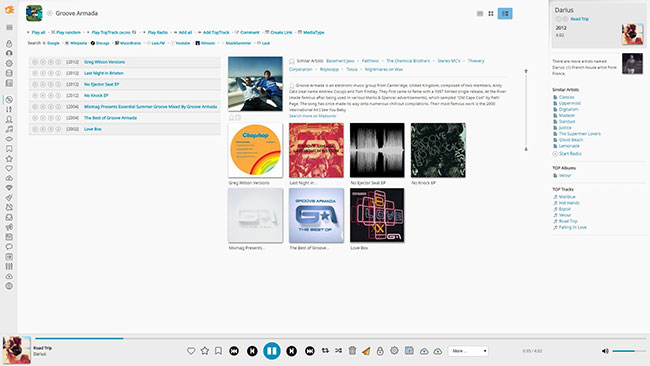
Et af de vigtigste højdepunkter i softwaren er medtagelsen af et gratis Rest API, der giver brugerne mulighed for at oprette deres apps, tilføjelser eller scripts. Softwaren understøtter mange førsteparts, der er tilgængelige på tværs af nogle andre styresystemer som Android, iOS og Windows phone. Denne Linux medieserver-software integrerer også godt med forskellig hardware, herunder Dreambox-modtagere, smart-tv’er, bærbare enheder og endda biler.
Som i Subsonic er mange af de bedste funktioner, der tilbydes af denne software, kun tilgængelige for Premium-brugere. Hvis du abonnerer på Premium-tjenesten, koster det dig mellem 1,95 og 3,25 dollars om måneden afhængigt af abonnementet. Der er også en ekstra mulighed, der kan give dig livsvarig Premium-adgang for en engangsbetaling på $148.
Installation
Så vidt angår opsætningsprocessen, er det blot et spørgsmål om at hente .deb- eller .rpm-pakken fra det officielle websted og installere den ved hjælp af din foretrukne pakkehåndtering. Madsonic er tilgængelig på Debian, Ubuntu, Fedora og CentOS.
Universal Media Server
Universal Media Server er en enkel og ligetil software med et navn, der er meget beskrivende for, hvad den forsøger at opnå. I modsætning til nogle af de andre poster på denne liste, forsøger Universal Media Server ikke at blæse brugerne væk med en masse smarte funktioner eller andre klokker og fløjter. I stedet fokuserer softwaren primært på ydeevne, stabilitet og på at gøre tingene så enkle som muligt for brugeren.
Trods sin tilsyneladende enkelhed er denne Linux medieserver-software kompetent og kan på pålidelig vis streame de fleste typer digitalt indhold, herunder videoer, musik og billeder. Universal Media Server leveres med understøttelse af masser af enheder såsom spilkonsoller, smart-tv’er, Blu-ray-afspillere, smartphones og meget mere.
Installation
For at installere Universal Media Server på din maskine skal du gå til det officielle websted og downloade Linux-pakken. Den trinvise installationsproces for pakken kan være lidt vanskelig, hvis du ikke er en erfaren bruger, men du kan finde detaljerede instruktioner på de officielle fora.
Gerbera
Gerbera er en gratis og open source medieserver, der er designet til UPnP-streaming i hjemmet. Denne særlige software, der tidligere var kendt som MediaTomb, er lidt mindre alsidig end nogle af de andre på denne liste, men er stadig værd at tjekke ud uanset hvad. Den største ulempe ved Gerbera er, at det er begrænset til in-home streaming, så du vil ikke kunne opsætte en fjernserver ved hjælp af det. Hvis det ikke generer dig, er der dog en hel del fremragende funktioner, som du måske er interesseret i.

En af de mest populære funktioner i denne Linux medieserver-software er dens evne til at transkode medieindhold og konvertere det til et format, der understøttes af de enheder, du streamer til. Gerbera understøtter streaming til stort set alle enheder, der er tilsluttet dit hjemmenetværk, herunder smart-tv’er, bærbare computere, smartphones, spillekonsoller og meget mere.
Installation
Gerbera kan i høj grad tilpasses og er meget nem at installere på en lang række forskellige Linux-distroer. Disse omfatter bl.a. Ubuntu, Debian, Fedora og CentOS. Det er lige så nemt at installere softwaren på Debian som at indtaste nedenstående kommando i terminalen. Andre distroer kan kræve et par flere trin, men Gerbera tilbyder detaljerede installationsvejledninger på sin dokumentationsside
sudo apt install gerbera
MythTV
MythTV er et gratis open source-program, der har eksisteret siden helt tilbage i 2002. Som du sikkert allerede har gættet ud fra navnet, er denne software hovedsageligt centreret om tv-indhold og er stolt af at være den ultimative digitale videooptager (DVR). Du kan se på MythTV som et bedre alternativ til noget som Windows Media Center eller Tivo. Men selvfølgelig er denne software også tilgængelig på Linux ud over et par andre styresystemer.
Med hensyn til funktioner er der ikke mange, der umiddelbart skiller sig ud, men DVR’en opfylder sit formål ret godt. MythTV kan bruges til at optage både analogt og digitalt tv-indhold, sætte live-tv-udsendelser på pause og spole tilbage, arkivere dvd’er, afspille din digitale musiksamling og meget mere. En fordelagtig funktion i denne Linux medieserver-software, som mange brugere uden tvivl vil komme til at sætte pris på, er dens evne til at registrere og springe reklamer automatisk over.
Installation
MythTV er tilgængelig på mange Linux-distroer som Fedora, Debian og Gentoo. Installationsprocessen kan være en smule kompliceret, så det er bedre at tjekke wikisiderne for trinvise instruktioner. Hvis du ikke ønsker at gider at gøre det, kan du hente en af flere Linux-distributioner, der leveres med MythTV præinstalleret.
Emby
Emby er en overbevisende medieserver, der leveres med en elegant brugergrænseflade og masser af gode funktioner, som man kan lege med. Softwaren minder på mange måder om Plex og understøtter alle de mest populære typer af digitalt indhold. Dette omfatter film, tv-serier, musik, billeder, videospil og meget mere. Emby fungerer også som en pålidelig medieadministrator, så du kan tilføje og redigere alt lige fra undertekster til metadata og billeder.

Softwaren konverterer automatisk alt indhold fra din server til et format, der understøttes af de enheder, som du streamer til. Emby kan blandt andet også bruges til at streame live-tv eller forskellige typer indhold via Chromecast og har både cloud-synkronisering og mobilsynkronisering. Denne Linux-medieserver-software kan tilgås stort set hvor som helst takket være en brugervenlig webbaseret manager og flere apps til mobiler og tv.
Emby er gratis, men nogle af funktionerne er kun tilgængelige for dem, der abonnerer på Premiere-tjenesten. Der er to abonnementer at vælge imellem – 4,99 dollars om måneden eller 54 dollars om året. Der er også en tredje mulighed, der giver dig livslang adgang til Premiere-tjenesten for en engangsbetaling på 119 dollars. Nogle af de ekstra funktioner, du kan forvente af tjenesten, omfatter en biograftilstand, DVR-funktionalitet, offline-afspilning, sikkerhedskopiering, fuld integration med smarte assistenter som Alexa og meget mere.
Installation
Emby er tilgængelig på en lang række Linux-distroer, herunder Ubuntu, Debian, CentOS, Fedora, Mint og meget mere. Du skal blot gå til Embys download-side for at vælge dine distributioner og derefter installere .deb- eller rpm-pakken ved hjælp af din foretrukne pakkehåndtering.
TVMobili
TVMobili er en robust, men letvægts medieserver, der ser ud til primært at være orienteret mod Apple-folket. Softwaren har fuld integration med iTunes, samt andre Apple-produkter som iPhotos og Macs. Du behøver dog ikke at køre det på macOS, for TVMobili fungerer fint på Linux. Du kan blot streame indholdet til dine Apple-enheder, hvis du vil udnytte iTunes-integrationen.

Ud over at fylde medieserveren med alt, hvad der findes i dit iTunes-bibliotek, fungerer TVMobili også godt med indhold fra andre kilder. Softwaren fungerer bedst, når den bruges til at streame HD-indhold til et smart-tv, selv om den også understøtter forskellige typer af andre enheder. TVMobili kan bruges til at streame alt fra film og musik til tv-udsendelser og live-tv.
Installation
TVMobili er tilgængelig på Linux-distributionerne Ubuntu, Fedora og CentOS. For at konfigurere softwaren skal du gå til download-sektionen på det officielle websted, hente .deb- eller .rpm-pakken til din distribution og installere den ved hjælp af din foretrukne pakkehåndtering.
Sluttanker
Hvis du bruger en af Linux-mediesoftwaren på vores liste, kan du få mest muligt ud af dit digitale indhold. Dette gælder dobbelt, hvis du har store biblioteker med indhold på din maskine, som du gerne vil streame til andre enheder eller dele med andre mennesker. At bruge en masse forskellige afspillere, launchere og onlinetjenester til at jonglere mellem de forskellige typer indhold, som du ønsker at nyde, kan blive irriterende efter et stykke tid. Så hvorfor ikke have dem alle samlet ét sted og spare dig selv for besværet?
Med hensyn til hvilken Linux medieserver-software du bør vælge, afhænger det helt af dine specifikke behov. De stykker software, som vi talte om i dag, er ikke skabt ens, som du sikkert kan forestille dig. Nogle af dem er bedre til visse ting, mens andre er nemmere at arbejde med eller simpelthen ser bedre ud.
Not Everything Comes for Free
En anden ting at overveje er, at nogle af posterne på vores liste låser nogle af deres bedste funktioner bag en betalingsmur, så du bliver nødt til at betale et par kroner for at få fuld fordel af dem. Du skal selvfølgelig også tage hensyn til kompatibilitet, fordi nogle af disse stykker software måske ikke er tilgængelige på den Linux-distribution, du bruger i øjeblikket.
Du kan altid vælge en populær all-purpose medieserver-software som Kodi eller Plex og have det meste af dit indhold samlet på ét sted. I mellemtiden kan Subsonic og Madsonic være bedre valg, hvis du er meget kræsen med at administrere din musik, da de kommer med visse funktioner, der er specielt designet til audiofile. Så er der software som OpenFLIXR, der forsøger at tage det bedste fra alle verdener og præsentere det i en pæn lille pakke.
Hvis du stadig har svært ved at vælge en bestemt Linux medieserver-software, så husk på, at de alle er tilgængelige gratis, selv om nogle af dem også har premium-muligheder. Du kan med andre ord blot afprøve dem en ad gangen, indtil du finder den, der fungerer bedst for dig.